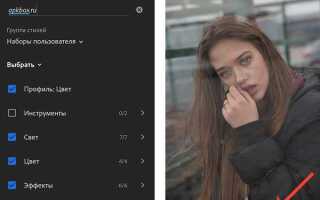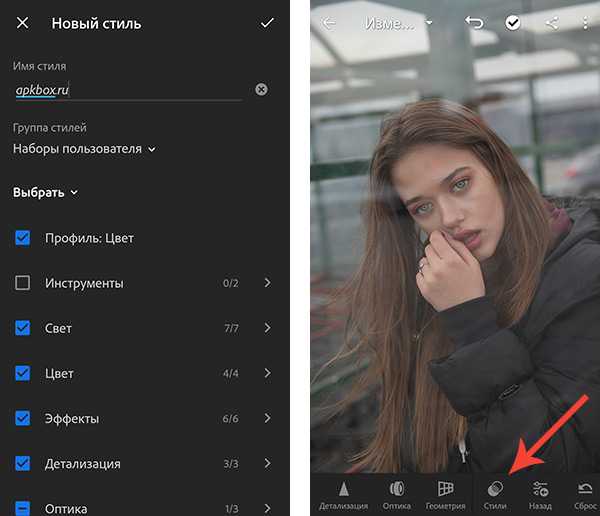
Для профессиональных фотографов и любителей мобильной фотографии добавление пресетов в Lightroom на iPhone – это удобный способ ускорить обработку снимков и добиться нужного стиля. Пресеты позволяют быстро применить заранее настроенные параметры, что экономит время при ретушировании множества фотографий. Рассмотрим процесс добавления пресетов в Lightroom на айфоне шаг за шагом.
Для начала убедитесь, что у вас установлена последняя версия Adobe Lightroom на устройстве. Пресеты могут быть в формате DNG (Digital Negative), который поддерживается мобильной версией приложения. Для того чтобы добавить пресеты, потребуется импортировать файл в Lightroom, а затем применить его к фото.
Сначала загрузите пресет на ваше устройство. Это можно сделать, скачав файл с веб-сайта или получив его через облачные хранилища. После этого откройте Lightroom, перейдите в раздел Все фото и нажмите на иконку «импорт». В разделе «Импортировать из файла» выберите загруженный DNG файл. Этот файл будет отображаться как изображение в вашей библиотеке.
Когда файл пресета окажется в вашем каталоге, откройте его и примените настройки к другим фотографиям. Для этого откройте фото, нажмите на значок редактирования, выберите вкладку Пресеты и сохраните текущие параметры в качестве нового пресета. После этого вы сможете применять его ко всем снимкам за один клик.
Выбор и скачивание пресетов для Lightroom на айфон
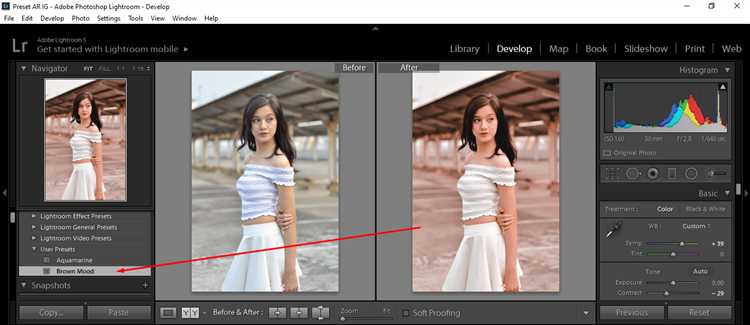
Пресеты для Lightroom на айфон позволяют ускорить процесс обработки фотографий, улучшить качество снимков и добавить уникальный стиль. Важно выбрать пресеты, которые подходят для вашего стиля съемки и нужд. Скачивание пресетов можно выполнить через несколько платформ и методов.
Одним из популярных источников пресетов являются специализированные сайты и магазины, такие как Presetpro, Creative Market, Filtergrade. На этих платформах вы найдете как платные, так и бесплатные коллекции пресетов, которые можно скачать в формате .dng или .lrtemplate.
Для скачивания пресетов, обычно нужно пройти по следующему пути: выберите понравившийся пресет, оплатите или загрузите его (в случае бесплатных вариантов), а затем откройте скачанный файл на своем айфоне. Часто пресеты представляют собой архивы с инструкциями по установке.
Не забудьте обратить внимание на совместимость пресетов с мобильной версией Lightroom. Некоторые пресеты, предназначенные для ПК, не всегда корректно работают на мобильной версии приложения. Поэтому при выборе пресетов всегда уточняйте, что они поддерживают работу на айфоне.
Для скачивания пресетов через платформы, такие как Instagram или другие социальные сети, часто используют ссылки на внешние сайты. Однако важно проверять надежность источников, чтобы избежать вирусов и других угроз безопасности. Скачивайте только с проверенных платформ.
После скачивания пресетов на айфон, их можно импортировать в Lightroom через файл DNG. Для этого откройте приложение, выберите опцию импорта и выберите файл, который хотите использовать. Пресет будет применен к вашему изображению, и вы сможете сразу начать редактирование.
Как импортировать пресет в Lightroom на айфоне через файлы
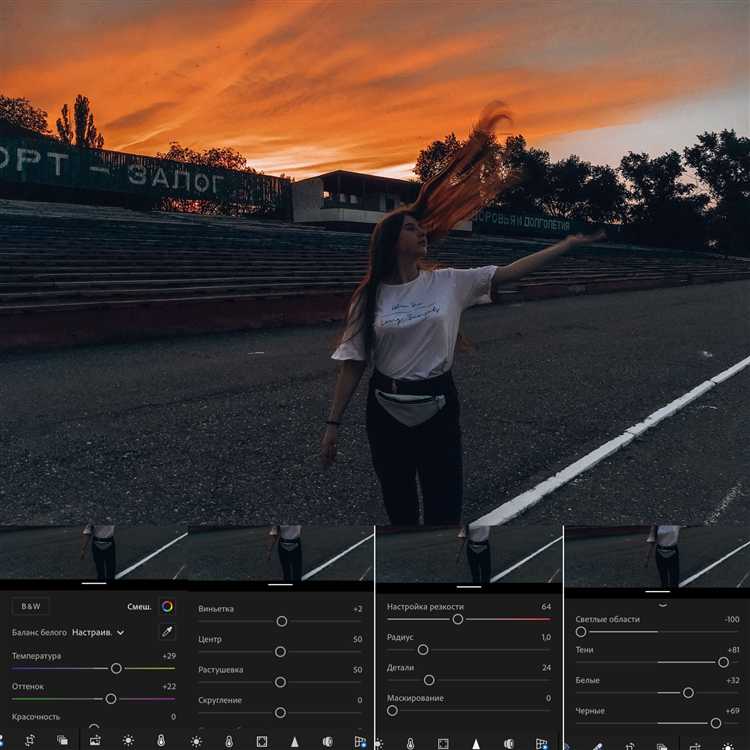
Для того чтобы импортировать пресет в Lightroom на айфоне через файлы, выполните несколько простых шагов. Этот процесс не требует подключения к компьютеру, и все действия можно выполнить прямо на мобильном устройстве.
1. Скачайте пресет. Сначала скачайте файл пресета на ваше устройство. Обычно пресеты имеют расширение .xmp или .dng. Скачайте их через браузер или с помощью облачных сервисов, таких как Google Диск или iCloud.
2. Откройте файл в приложении «Файлы». Найдите скачанный пресет в приложении «Файлы» на вашем айфоне. Для этого откройте папку, куда был сохранён файл. Убедитесь, что у вас есть доступ к этому файлу на устройстве.
3. Откройте Lightroom. Запустите приложение Lightroom и выберите альбом или фотографию, к которой вы хотите применить пресет.
4. Импортируйте пресет. Нажмите на иконку с тремя точками в правом верхнем углу и выберите пункт «Импортировать». После этого выберите сохранённый файл пресета через приложение «Файлы». Если это пресет в формате .dng, вы можете импортировать его как изображение, а затем создать пресет на его основе.
5. Примените пресет. После импорта пресет будет доступен в списке предустановок. Выберите его и примените к фотографии. Если вы импортировали пресет в формате .dng, откройте изображение и используйте функцию «Создать пресет» для сохранения настроек.
Этот процесс позволяет быстро добавить пресеты в Lightroom на айфоне, используя только мобильные инструменты, без необходимости подключения к ПК или использования дополнительных приложений.
Установка пресетов с помощью облачного хранилища
Облачное хранилище позволяет быстро и удобно загрузить пресеты на ваш iPhone для использования в Lightroom. В отличие от традиционных методов, это решение не требует постоянного подключения к компьютеру, а все необходимые файлы всегда под рукой. Рассмотрим, как правильно настроить этот процесс.
- Выбор облачного сервиса
Для начала выберите подходящее облачное хранилище. Поддерживаемые сервисы: iCloud, Google Drive, Dropbox. Эти платформы позволяют синхронизировать данные между устройствами и легко делиться файлами.
- Загрузка пресетов в облако
Перенос пресетов в облачное хранилище можно осуществить через веб-интерфейс или мобильное приложение. Просто загрузите файлы с вашего компьютера в нужную папку.
- Доступ к пресетам на iPhone
На вашем iPhone откройте приложение облачного хранилища. Найдите нужную папку с пресетами и загрузите их на устройство. Обычно файлы имеют расширение .DNG или .XMP.
- Открытие пресетов в Lightroom
После загрузки файлов откройте Lightroom на iPhone и импортируйте пресеты. Для этого откройте раздел «Фотографии», выберите пресет и откройте его для редактирования.
- Применение пресета
Чтобы применить пресет, просто откройте изображение, выберите пресет из списка и настройте его интенсивность под конкретное фото. Важно помнить, что пресеты могут требовать дополнительных корректировок в зависимости от исходного изображения.
Использование облачных хранилищ для установки пресетов позволяет не только ускорить процесс, но и обеспечить легкий доступ к вашим файлам на разных устройствах. Это идеальный вариант для фотографов, которые часто работают с Lightroom на мобильных устройствах.
Использование пресетов, полученных через e-mail или мессенджеры
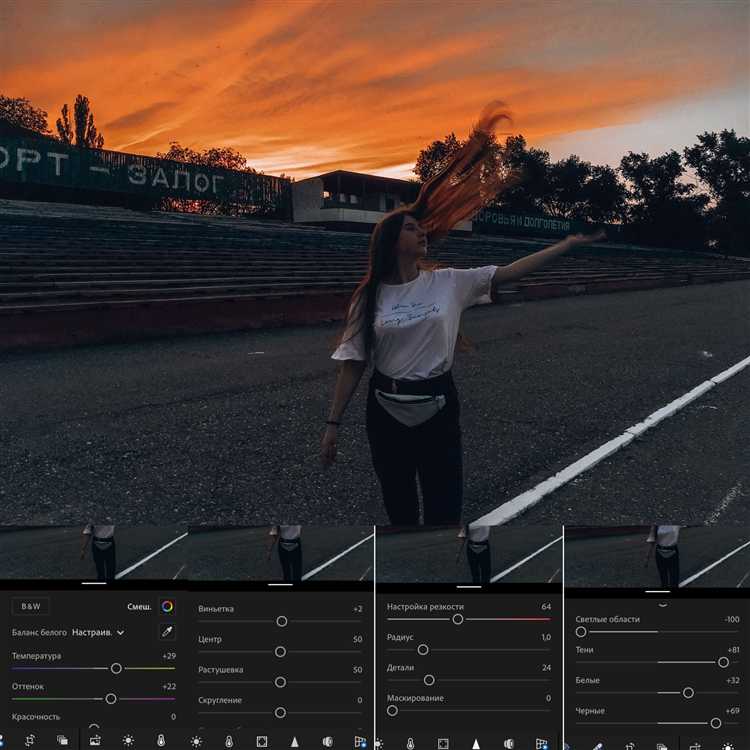
После получения пресета на iPhone, откройте его в приложении, поддерживающем этот формат, например, в почтовом приложении или мессенджере. Если файл приходит в виде ссылки, скачайте его на устройство. Когда файл сохранен, откройте его в Lightroom. Обычно это можно сделать, просто кликнув по файлу .dng в приложении «Файлы» или в самом Lightroom, выбрав «Импортировать».
После того как файл пресета открыт в Lightroom, необходимо применить его к нужному изображению. Для этого откройте фотографию, затем выберите пресет из галереи, он будет отображаться в разделе «Пресеты» в интерфейсе редактора. Нажмите на его название, и настройки пресета автоматически применятся к изображению.
Если пресет не отображается в Lightroom, убедитесь, что вы используете последнюю версию приложения. Также, в случае с мессенджерами, важно проверять, что файл не был сжат или поврежден при передаче. В случае проблем с отображением попробуйте заново загрузить файл и повторить процесс импорта.
Для более удобного и быстрого доступа к пресетам, полученным через e-mail или мессенджеры, рекомендуется создать папку в приложении «Файлы», где будут храниться все такие файлы. Это упростит процесс поиска и импорта пресетов в будущем.
Применение пресетов к фото в Lightroom на айфоне

После того как пресет был добавлен в Lightroom на айфоне, можно легко применить его к любому снимку. Это позволяет быстро преобразовать фотографии, подстраивая их под выбранный стиль или атмосферу.
Шаги для применения пресета:
- Откройте Lightroom на айфоне и выберите фотографию, к которой хотите применить пресет.
- Перейдите в раздел Редактирование, где доступна панель с настройками фото.
- В верхней части экрана выберите вкладку Пресеты.
- Просмотрите доступные пресеты. Они будут разделены по категориям: Творческие, Черно-белые, Пейзажные и т.д.
- Выберите пресет, который хотите применить, просто тапнув по нему. Изменения сразу отобразятся на фото.
Если пресет требует дополнительных настроек для достижения лучшего эффекта, можно вручную отрегулировать параметры, такие как экспозиция, контраст, яркость, баланс белого и другие.
Для удобства, можно создать набор из нескольких пресетов, если часто используете определённые стили. Также помните, что любой пресет можно отключить или изменить в процессе редактирования.
Для пользователей, которые хотят применять несколько пресетов, есть возможность сохранять изменения как новый пресет, чтобы в дальнейшем использовать его на других фото.
Корректировка пресетов для личных нужд в Lightroom на айфоне
Чтобы адаптировать пресеты под свой стиль, откройте фото в приложении Lightroom и примените нужный пресет. После этого можно внести корректировки вручную для более точного соответствия личным предпочтениям.
Шаг 1: Изменение экспозиции. Начните с экспозиции. Пресеты могут сильно менять яркость изображения, что не всегда подходит для вашего кадра. Используйте ползунок Exposure для легкой настройки освещенности. Экспозиция должна гармонировать с общим тоном фото, иначе результат может быть слишком ярким или тёмным.
Шаг 2: Баланс белого. Пресеты могут создавать теплые или холодные оттенки, что не всегда соответствует реальному свету в кадре. Перейдите в раздел White Balance и настройте ползунки Temperature и Tint для корректировки теплоты и оттенка, чтобы добиться естественного цветопередачи.
Шаг 3: Контраст и тени. Пресеты часто добавляют или убирают контраст, что может изменять восприятие изображения. Если фото выглядит плоским, используйте ползунок Contrast для улучшения яркости переходов. Также настройте Shadows, чтобы выделить детали в темных областях, если они теряются.
Шаг 4: Подстройка насыщенности и яркости. Пресеты могут повышать насыщенность цветов, но иногда это слишком насыщает изображение. Перейдите в Saturation и Vibrance для точной настройки интенсивности цветов. Яркость отдельных оттенков можно регулировать через раздел HSL/Color.
Шаг 5: Деформация и кадрирование. В некоторых случаях применение пресета может искажать форму изображения. Используйте инструменты для коррекции, такие как Transform, для выравнивания горизонта и удаления деформаций.
Шаг 6: Сохранение настроек. После внесения всех изменений можно сохранить отредактированные параметры как новый пресет. Для этого в меню пресетов выберите опцию Create Preset, назовите его и сохраните для дальнейшего использования.
Использование этих методов поможет адаптировать пресет под ваши фотографии, обеспечивая индивидуальный стиль и точность в обработке на iPhone.
Как сохранить и организовать пресеты в Lightroom для быстрого доступа

Для удобного использования пресетов в Lightroom на iPhone важно не только создать их, но и правильно организовать. Вот несколько шагов для эффективного сохранения и управления пресетами:
1. Сохранение пресетов в Lightroom
После того как вы создали или импортировали пресет, его нужно сохранить. Это можно сделать через меню редактирования. Перейдите в раздел «Параметры» и выберите «Создать пресет». Введите название и укажите, какие настройки хотите сохранить. Пресет будет добавлен в раздел «Пресеты».
2. Организация пресетов по категориям
Для удобства работы с большими коллекциями пресетов, стоит группировать их по категориям. В Lightroom на iPhone есть возможность создавать папки для пресетов. Например, вы можете разделить пресеты на категории: «Пейзажи», «Портреты», «Черно-белое» и т.д. Для создания папки, нажмите на иконку «Поделиться» в меню пресетов и выберите «Создать новую папку».
3. Порядок пресетов
Когда количество пресетов растет, важно поддерживать порядок. Lightroom позволяет перетаскивать пресеты и папки, что упрощает навигацию. Размещайте наиболее часто используемые пресеты в верхней части списка, чтобы иметь быстрый доступ к ним.
4. Создание собственных наборов пресетов
Для еще большего удобства создайте персонализированные наборы пресетов. В Lightroom можно объединить несколько пресетов в набор, что позволит переключаться между настройками с минимальными усилиями. Это особенно полезно при обработке множества снимков в одном стиле или теме.
5. Использование облачного хранилища
Для обеспечения доступности пресетов на разных устройствах, рекомендуется синхронизировать их через Adobe Cloud. Так, пресеты будут доступны на всех ваших устройствах, и вам не нужно будет повторно импортировать их на каждый новый гаджет.
6. Архивирование и бэкап пресетов
Не забывайте сохранять резервные копии пресетов. Это может быть полезно, если вы случайно удалите их или столкнетесь с проблемами при обновлениях приложения. Храните архивные файлы пресетов в облаке или на внешнем носителе.
Организация пресетов в Lightroom на iPhone существенно ускоряет рабочий процесс и делает редактирование фотографий более удобным. Применяя эти советы, вы сможете всегда иметь быстрый доступ к нужным инструментам для обработки.
Советы по созданию собственных пресетов в Lightroom на айфоне
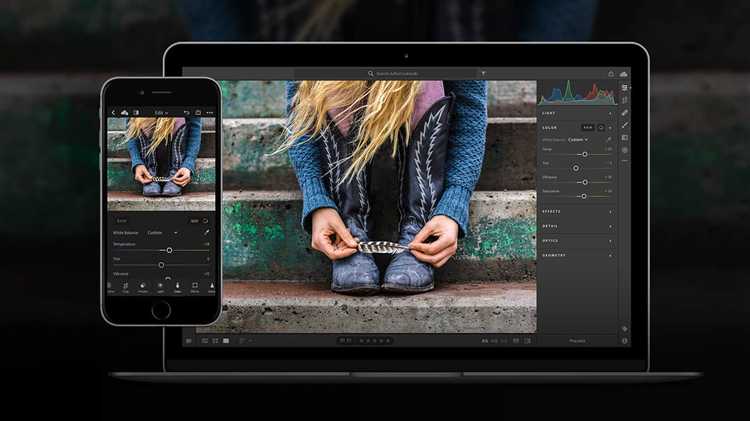
Первым шагом является выбор исходного изображения. Используйте фотографии с хорошим освещением и деталями, так как на них проще корректировать экспозицию, контраст и другие параметры. Обратите внимание на баланс белого, так как это один из основных факторов для создания гармоничного пресета. Отрегулируйте его так, чтобы цветовая температура не была слишком теплой или холодной, что часто встречается на мобильных устройствах при съемке в разных условиях освещенности.
После этого настройте экспозицию и контраст. Если ваш пресет ориентирован на создание более ярких и насыщенных цветов, увеличьте контраст. Для мягких, пастельных оттенков – уменьшите контраст, что придаст фотографии воздушность. Также важно поиграть с яркостью и тенями. Например, если хотите добавить драматизма, уменьшите яркость и поднимите тени. Это поможет создать уникальный стиль, подходящий для разных типов изображений.
Одним из самых мощных инструментов является использование кривых. Экспериментируйте с кривыми RGB, чтобы улучшить цвета в тенях, средних тонах и светах. Например, слегка поднимите кривую в светах для увеличения яркости или опустите ее в тенях для более глубоких темных участков. Это добавит вашим фотографиям интересную атмосферу и выделит их среди стандартных настроек.
Не забывайте о разделении изображения на различные цветовые каналы. Для создания уникальных пресетов попробуйте настроить каждый канал (красный, зеленый, синий) по отдельности. Легкие изменения в каждом канале позволяют добиться нестандартных цветовых решений, создавая как теплые, так и холодные оттенки, в зависимости от ваших предпочтений.
Кроме того, важно не перегружать изображение эффектами. Простота часто выигрывает, поэтому не стоит добавлять слишком много изменений одновременно. Начните с базовых настроек, а затем постепенно добавляйте дополнительные элементы, например, зернистость или виньетку, чтобы не потерять гармонию изображения.
После того как вы настроили все параметры, сохраните пресет для использования в будущем. Для этого выберите “Создать пресет” в меню и задайте ему имя, чтобы легко находить в списке. Применяйте созданный пресет к новым фотографиям, но всегда не забывайте о возможности корректировки, так как каждое фото имеет свои особенности освещения и композиции.
И наконец, регулярное тестирование – важная часть процесса. Применяйте пресет на разных типах изображений и корректируйте его по мере необходимости. Это поможет вам достичь универсальности и гибкости пресета, подходящего для множества ситуаций.
Вопрос-ответ:
Как добавить пресеты в Lightroom на айфоне?
Для добавления пресетов в Lightroom на айфоне нужно сначала скачать пресеты с интернета или создать собственные. Затем откройте приложение Lightroom, выберите фотографию, к которой хотите применить пресет. Нажмите на значок настройки (в правом нижнем углу) и выберите раздел «Пресеты». В этом разделе можно выбрать уже установленные пресеты или добавить новые, импортировав их через файлы или через другие приложения, такие как Dropbox.
Могу ли я использовать пресеты, которые я скачал на компьютер, на своем айфоне?
Да, вы можете. Для этого необходимо перенести пресеты с компьютера на телефон. Это можно сделать через облачные сервисы, например, Dropbox, Google Диск, или с помощью AirDrop, если у вас есть Mac. После того как пресеты окажутся на устройстве, откройте Lightroom на айфоне и импортируйте их, как описано в инструкции по добавлению пресетов.
Как установить пресеты в Lightroom на айфоне, если файл пресета в формате DNG?
Если файл пресета в формате DNG, откройте его в Lightroom на айфоне. Пресет будет доступен в виде набора настроек, которые можно применить к другим фотографиям. Чтобы сохранить пресет, откройте файл DNG в Lightroom, выберите фото и в настройках нажмите на «Создать пресет». После этого вы сможете использовать его для любых других изображений в приложении.
Какие типы пресетов можно использовать в Lightroom для айфона?
В Lightroom для айфона поддерживаются два типа пресетов: стандартные (или разработанные сторонними пользователями) и ваши собственные. Стандартные пресеты предлагают разнообразные стили обработки изображений, например, ретро-эффекты, улучшение контраста или изменения температуры света. Пресеты, которые вы создаете сами, могут быть использованы для быстрого применения ваших предпочтений в обработке.
Почему некоторые пресеты не работают корректно в Lightroom на айфоне?
Причин может быть несколько. Одна из них — несовместимость пресета с текущей версией Lightroom на айфоне. Также, если пресет был создан для другого устройства (например, для ПК), он может работать по-разному из-за различий в алгоритмах обработки. Иногда это связано с неправильным импортом пресета или поврежденным файлом. В таких случаях попробуйте скачать пресет снова или поищите аналогичный вариант, специально предназначенный для мобильной версии Lightroom.
Как добавить пресеты в Lightroom на айфоне?
Чтобы добавить пресеты в Lightroom на айфоне, нужно выполнить несколько шагов. Во-первых, скачайте нужные пресеты на ваше устройство. Затем откройте приложение Lightroom, перейдите в раздел «Фото» и выберите изображение, к которому вы хотите применить пресет. Далее нажмите на три точки в правом верхнем углу экрана и выберите «Импортировать пресет». Найдите файл пресета, который вы скачали, и выберите его. После этого пресет будет добавлен в список доступных и вы сможете использовать его на любых фотографиях.